阅读目录:
install configue gitlab-ci-multi-runner
restore nuget packages
bulid .sln
run unit tests
configue .gitlab-ci.yml
configue build status badge image
CI 精华文章:
<a href="http://www.ruanyifeng.com/blog/2015/09/continuous-integration.html">持续集成是什么?</a>
<a href="http://www.cnblogs.com/davenkin/archive/2012/02/25/continuous-integration-from-martin-fowler.html">重温大师经典:Martin Fowler 的持续集成</a>
Gitlab 部署 CI 相关资料:
<a href="https://ruby-china.org/topics/28726">配置 gitlab-ci 进行持续集成</a>
<a href="http://answ.me/post/build-docker-images-automatically-via-gitlab-ci/">使用 GitLab-CI 来自动创建 Docker 镜像</a>
<a href="https://www.zybuluo.com/bornkiller/note/314902">基于 gitlab 搭建 CI 环境</a>
<a href="http://archiechen.github.io/blog/2013/01/12/shi-yong-gitlab-he-gitlab_ci-jin-xing-chi-xu-ji-cheng/">使用 gitlab 和 gitlab_ci 进行持续集成</a>
持续集成(Continuous integration - CI)的作用:代码在提交到资源库之前,进行构建、自动化测试和发布等等,我们每天需要提交大量的代码,持续集成可以有效的帮助我们发现代码中的 Bug,并且减少一些反复的工作等等,使团队更加有效的开发协作。
Gitlab 在 8.0 以上版本集成了 CI,所以我们不需要另外配置一个 gitlab-ci-server 服务器,为我们部署减少了很多的工作,点个赞!
先吐槽下,Gitlab 部署 CI 我大概花了一周的时间,但也只是进行了一点点,最重要的三点:<code>nuget restore</code>, <code>bulid *.sln</code>和<code>run unit tests</code>现在基本上是可以了,在部署的过程中,深感到问题分享的重要性,遇到的大量问题,Google 基本上搜不到,中文相关资料也就上面的几篇文章,但看过之后发现都是简简单单的介绍而已,并没有记录详细的部署过程,所以,我基本上都是看的 Gitlab 官方帮助文档,但 Gitlab 的更新很频繁,所以有些帮助文档都没进行更新,避免不了踩进一些坑,那怎么办呢?解决方式就是不断的进行尝试,比如我配置<code>.gitlab-ci.yml</code>文件的时候,就不断的进行<code>code commit</code>测试(一百多个提交):
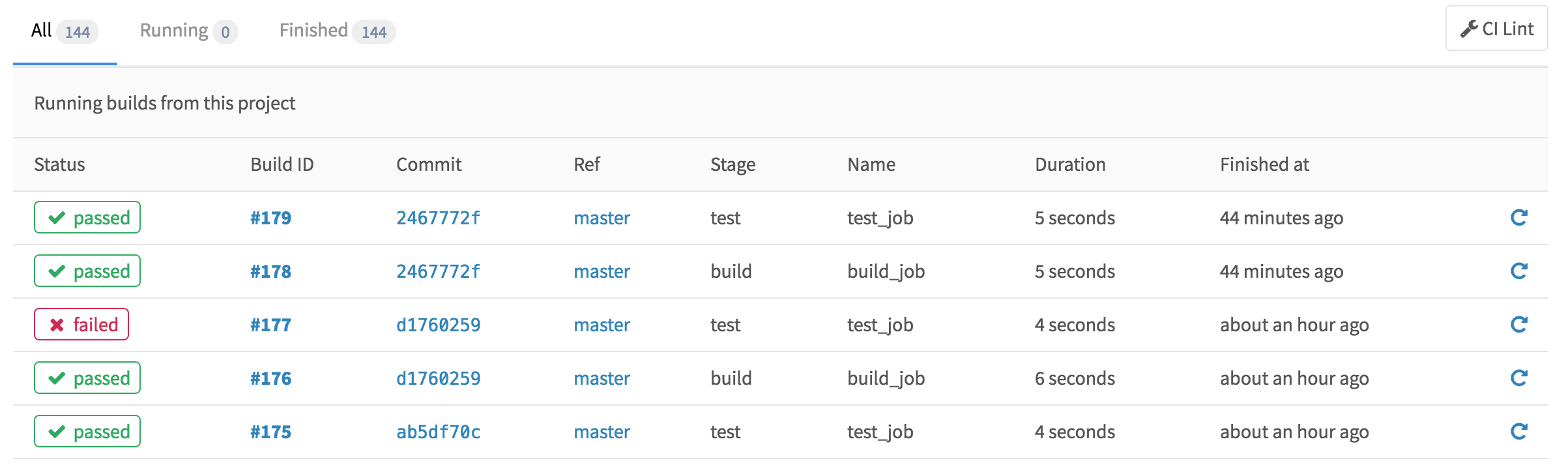
并且有先见之明的把问题解决过程,都用 Issue 进行记录了:
下面就从上面这几个 Issue 进行展开,把每个问题和解决过程都分享出来,希望可以帮助到遇到相同问题的园友。
GitLab 部署 CI 的第一步就是安装 gitlab-ci-multi-runner,你可以把它理解为:跑 CI 的服务。
在 Gitlab 项目中打开 Settings > Runners,找到<code>URL</code>和<code>token</code>,等会安装的时候需要配置。
安装配置步骤:
上面<code>executor: shell</code>是默认配置,意思是本地执行,也可以使用<code>ssh</code>和<code>docker</code>,不过需要增加一些远端链接配置。
停止,运行和验证命令:
如果运行<code>C:\Multi-Runner>gitlab-ci-multi-runner-windows-amd64.exe start</code>出现错误,则需要将<code>gitlab-ci-multi-runner-windows-amd64.exe</code>拷贝一份,重命名为<code>gitlab-ci-multi-runner.exe</code>。
另外, Gitlab 项目 Settings > Project Settings Features > Builds 选项需要打勾。
gitlab-ci-multi-runner 安装配置完之后,我们就可以在 Gitlab 项目 Settings > Runners 中,看到 Runners 的信息了。
这次任务:使用 CI, nuget 还原解决方案中的程序包。
添加好<code>.gitlab-ci.yml</code>文件配置后,我们就可以在项目中的 Builds,看到提交后的构建工作了,随便在 Gitlab 项目中添加一个解决方案,然后再添加一个类库项目,并且使用 nuget 安装一个程序包,最后使用 git 提交到 Gitlab 中,就可以看到 Builds 的过程和结果了,首次提交结果如下:
这个问题搞了我很久,因为错误信息乱码了,根本找不到相关的解决方案,后来无意间搜到 Gitlab 中的一个 Issue,里面提到了一个<code>gitlab-ci-multi-runner --debug run</code>命令,意思是调试运行 CI,这样我们就可以看到详细的错误信息了,debug 的错误信息比较多,并且完全看不懂,不过我们可以通过 Builds 看到简洁的错误日志:
解决方式:<code>C:\Multi-Runner\config.toml</code>文件添加<code>shell = 'powershell'</code>节点,添加在<code>[[runners]]</code>节点后。
解决完这个问题之后,去研究了下<code>.gitlab-ci.yml</code>中的<code>nuget restore</code>配置(Google 搜的,太坑),将<code>.gitlab-ci.yml</code>文件修改如下:
<code>commit</code>提交测试,出现下面的错误信息:
从错误信息中可以看到,没有识别<code>restore</code>命令,啥意思?这个问题又搞了我好久,Google <code>Unexpected token 'restore' in expression or statement.</code> 关键字,毛都搜不到,没办法,后来只能更换关键字搜,但搜到的信息凤毛麟角,后来参考搜来的资料,将<code>.gitlab-ci.yml</code>改为:
或
<code>%VS140COMNTOOLS%\vsvars32.bat</code> 是什么鬼?不太清楚,毫无疑问,又出现了错误,信息如下:
也是毫无头绪的错误,这么办呢?后来想想<code>nuget restore</code>始终不成功,能不能换个命令呢?突然想到了 ASP.NET 5,还原程序包使用的是<code>dnu restore</code>命令,那就尝试下吧,将解决方案中的项目删掉,然后添加 ASP.NET 5 项目,<code>.gitlab-ci.yml</code>改为:
哇塞,这次终于成功了(突然有种想哭的冲动),日志信息:
虽然 ASP.NET 5 还原程序包成功了,但依旧解决不了问题啊,因为必须得解决<code>nuget restore</code>的问题,因为很多项目都没用 ASP.NET 5,怎么办呢?又回到了出发点,问题能磨死人啊,过程就不叙述了,后来无意间将<code>.gitlab-ci.yml</code>改为:
仔细看看和上面的配置有什么不同,我把<code>'"</code>去掉了,<code>commit</code>代码测试,出现了下面和一开始不一样的错误(有戏了):
根据上面的错误日志,可以看到,就是目录中的<code>x86</code>问题,然后我把目录改为<code>C:\Program Files\NuGet\nuget.exe</code>之后(<code>nuget.exe</code>拷贝到相应目录下),还是有问题,然后就直接放在<code>C</code>盘目录下,终于<code>build</code>成功(眼泪夺眶而出)。
<code>.gitlab-ci.yml</code>配置:
<code>build</code>成功日志:
看似简单的结果,但过程真是太扯蛋了,如果我当时看到类似这篇博文分享,也不至于如此,还没完,继续。。。
这次任务:使用 CI, build 生成解决方案中的项目。
生成解决方案的问题解决过程相对简单些,不过上面漏掉了一处,这边再补充下,<code>.gitlab-ci.yml</code>配置:
错误日志:
<code>.gitlab-ci.yml</code>配置改为:
然后看到了详细错误(又有戏了):
<code>error MSB1009: Project file does not exist.</code>这个错误就很清晰了,项目文件找不到,也就是没有找到<code>CNBlogsCI-Sample.sln</code>,怎么会呢?重新查看了 Gitlab 中的项目文件目录,<code>CNBlogsCI-Sample.sln</code>在根目录下的<code>src</code>目录下,重新修改下<code>.gitlab-ci.yml</code>配置:
<code>build</code>成功,日志详情:
这次任务:使用 CI, run 跑解决方案中的单元测试,可以成为自动化测试。
这次基本上没有什么问题解决过程,因为 Google 完全搜不到相关资料,所以,我最后是按照我的想法实现的,xUnit 除了用 VS2015 进行跑单元测试外,我们还可以用命令行的方式,打开 <code>cmd</code> 输入:<code>C:\xunit.runner.console\tools\xunit.console.exe "src\ClassLibrary2\bin\debug\ClassLibrary2.dll"</code>,结果如下:
好,既然命令行可以跑单元测试,那么我们就可以在<code>.gitlab-ci.yml</code>中添加脚本配置,如下:
xUnit 单元测试不通过日志:
xUnit 单元测试通过日志:
基本上实现了我们想要的效果,但这种实现方式有两个不好的地方:
需要将单元测试的 <code>*.dll</code> 文件上传到 git 资源库。
每增加一个单元测试项目,就必须在<code>.gitlab-ci.yml</code>中添加一段脚本。
我个人觉得 CI 中的自动化测试,肯定不是像我这样搞的,但实在找不到相关资料,如果大家知悉,还请告知,感谢~
另外,如果是 ASP.NET 5 项目,进行自动化测试配置,会非常简单,配置如下:
其他示例:
<a href="http://stackoverflow.com/questions/32964953/gitlab-ci-and-msbuild-with-tests">http://stackoverflow.com/questions/32964953/gitlab-ci-and-msbuild-with-tests</a>
<a href="https://github.com/CWISoftware/accounts/blob/master/.gitlab-ci.yml">https://github.com/CWISoftware/accounts/blob/master/.gitlab-ci.yml</a>
<a href="http://www.timtilberg.com/tag/gitlab/">http://www.timtilberg.com/tag/gitlab/</a>
<a href="http://doc.gitlab.com/ee/ci/yaml/README.html#stages">http://doc.gitlab.com/ee/ci/yaml/README.html#stages</a>
<a href="https://github.com/travis-ci/travis-ci/issues/5210">https://github.com/travis-ci/travis-ci/issues/5210</a>
<code>.gitlab-ci.yml</code>中的配置说明,上面的官方资料介绍的非常详细,下面我再简单介绍下,就用我这次部署 CI 完善后的<code>.gitlab-ci.yml</code>配置:
<code>stage</code>翻译为阶段的意思,在构建的过程中,必须要有一个先后顺序,最上面的<code>stages</code>配置意思是,先构建阶段为<code>build</code>的<code>job</code>,然后再构建阶段为<code>test</code>的<code>job</code>,下面<code>build_job</code>和<code>test_job</code>都是<code>job</code>,如果不配置<code>stages</code>,默认为:
<code>before_script</code>的意思是,执行在所有的<code>job</code>之前的脚本,比如构建<code>build_job</code>和<code>test_job</code>都先执行<code>before_script</code>,<code>build_job</code>和<code>test_job</code>中的<code>stage</code>配置,意思是此<code>job</code>属于哪个<code>stage</code>,这个<code>stage</code>就是最上面的<code>stages</code>配置,除了默认的<code>build</code>,<code>test</code>和<code>deploy</code>,你也可以添加自定义的<code>stage</code>,另外,如果<code>job</code>不添加<code>stage</code>配置,默认配置为<code>test</code>,比如上面的<code>test_job</code>,就可以省略<code>stage: test</code>配置。
另外,<code>job</code>还有一个<code>when: on_failure/on_success /always</code>配置,如果我们对<code>job</code>进行了<code>stage</code>配置,默认都会是<code>when: on_success</code>:
<code>only - master</code>的意思是,只有`<code>master</code>分支才会进行构建,<code>script</code>的意思很明了,就是要执行的脚本命名。
构建状态徽章,就是我们平常在 Github 项目中看到构建图标,有<code>pass</code>和<code>failing</code>等等。
复制上面的代码,然后添加在<code>README.md</code>文件中:
这样在<code>commit``bulid</code>的时候,就会动态的显示<code>bulid</code>的过程和结果,并且是图片显示。
Gitlab 部署好 CI 之后,我们会发现,在项目中随处可见这样的图标:
这篇博文没有什么阅读价值,因为都是零零碎碎的问题和解决纪录,没有什么可读性,如果你能阅读到这,我真的会很感动。
分享是有价值的一件事,如果园友在遇到相同问题的时候,可以 Google 到这篇博文,那写这篇博文也就值了。
本文转自田园里的蟋蟀博客园博客,原文链接:http://www.cnblogs.com/xishuai/p/gitlab-ci.html,如需转载请自行联系原作者